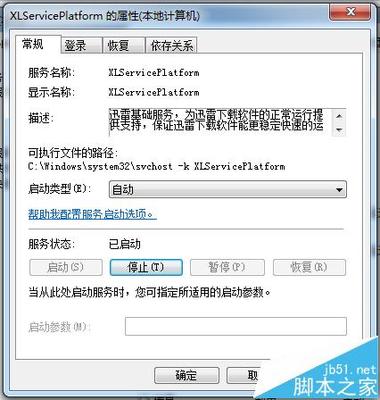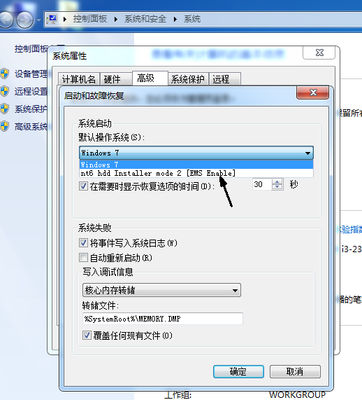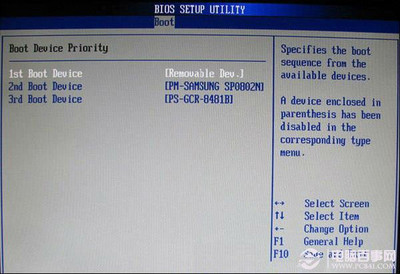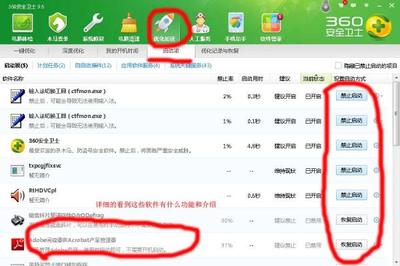如何设置win7开机启动项的选择菜单,设置默认的启动系统,我们的电脑可能同时安装了windows xp、win7甚至win8,下面小编来分享如何设置默认的启动进入系统
win7开机启动项怎么设置――方法/步骤win7开机启动项怎么设置 1、
关闭或者最小化所有打开的窗口,回到桌面,然后在我的电脑图标上面点右键,之后在弹出的 菜单中选择“属性”
win7开机启动项怎么设置 2、
点击“属性”后,打开系统页面,默认显示当前系统的配置,操作系统等信息,选择左边列表中的“高级系统设置”菜单项
win7开机启动项怎么设置 3、
点击“高级系统设置”后,就打开“系统属性”对话框,并停留在“高级”选项卡上面,在这里可以设置系统的性能、配置等信息
win7开机启动项怎么设置 4、
在“系统属性”对话框中点击启动和故障恢复下面的“设置”按钮,就打开如下的设置对话框

win7开机启动项怎么设置_开机启动项怎么设置
win7开机启动项怎么设置 5、
点击默认操作系统下面的windows 7,就会打开所安装的系统列表,小编这里只安装了一个windows 系统,所以就只有一项,若是有多个windows系统,那么在这里选择我们要设置为默认启动的系统,然后点击右下方的“确定”,重新启动电脑,就可以看到默认启动系统已经改为我们设置的系统了
win7开机启动项怎么设置――注意事项如果觉得小编的经验还不错,请点击右边的“关注TA”和“投票TA”,以方便随时学习了解其他相关经验
 爱华网
爱华网